excel中提取不重复值(唯一值)方法大全
1、首先,选中A列的数据区域,选择【数据】-【筛选】-【高级】。

2、如下图,选择【将筛选结果复制到其他位置】,选择一个单元格作为存储筛选结果的起始单元格,如B1。勾选【选择不重复的记录】。
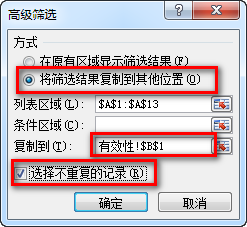
3、如上设置后,点击【确定】按钮,B列将返回A列的不重复值也就是唯一值列表。
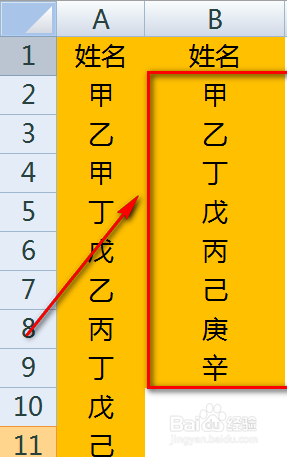
1、选中数据区域,选择【插入】-【数据透视表】。
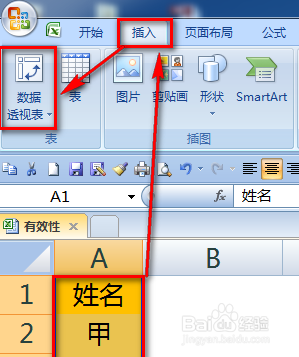
2、在透视表向导中选择默认设置即可,直接点击【确定】按钮。
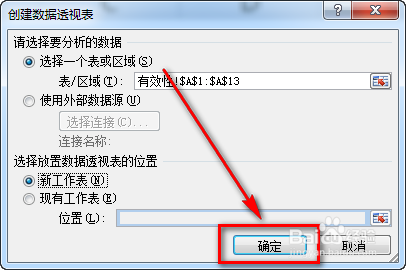
3、把【姓名】这个字段拖到【行标签】处,透视表中红色框住的部分就是不重复值。

1、如果有2007或更高版本的Excel,可以这样操作来获取不重复值:
选中A列数据数据区域,选择【数据】-【删除重复项】。

2、由于我们的数据包含【姓名】这个标题,所以勾选【数据包含标题】,然后【确定】。
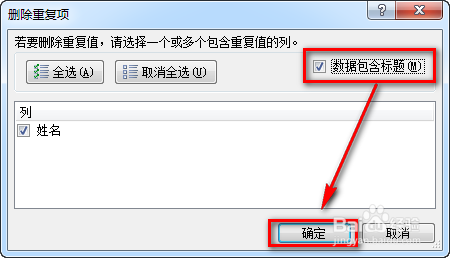
3、这时,将弹出提示说明去除了多少个重复值。A列留下的就是所有不重复的姓名。
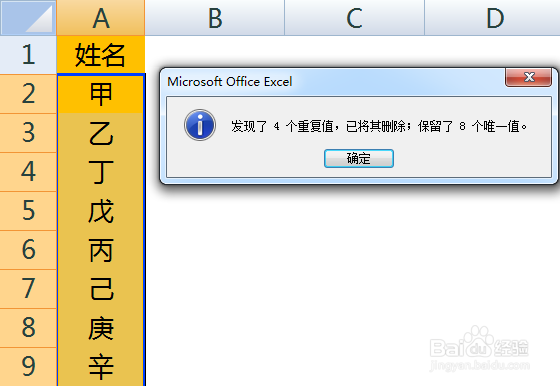
1、双击B2单元格,输入下面的公式:
=INDEX(A$1:A$99,MATCH(0,COUNTIF(B$1:B1,A$1:A$99),0))&""
公式输入完毕后,左手按住Ctrl和Shift,右手按下回车运行公式。
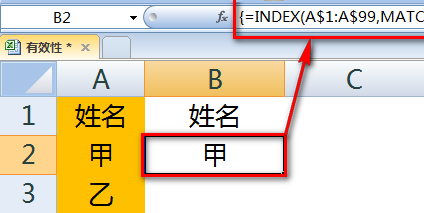
2、将B2的公式下拉就返回了A列姓名的不重复值。
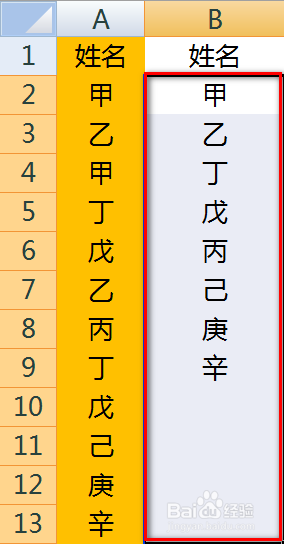
3、取得不重复值的公式很多,上面仅仅是其中一例。也可以用INDEX+SMALL+IF+MATCH的经典组合来获取不重复值,有兴趣的读者可以自行百度搜索该用法。
声明:本网站引用、摘录或转载内容仅供网站访问者交流或参考,不代表本站立场,如存在版权或非法内容,请联系站长删除,联系邮箱:site.kefu@qq.com。
阅读量:48
阅读量:109
阅读量:176
阅读量:179
阅读量:69